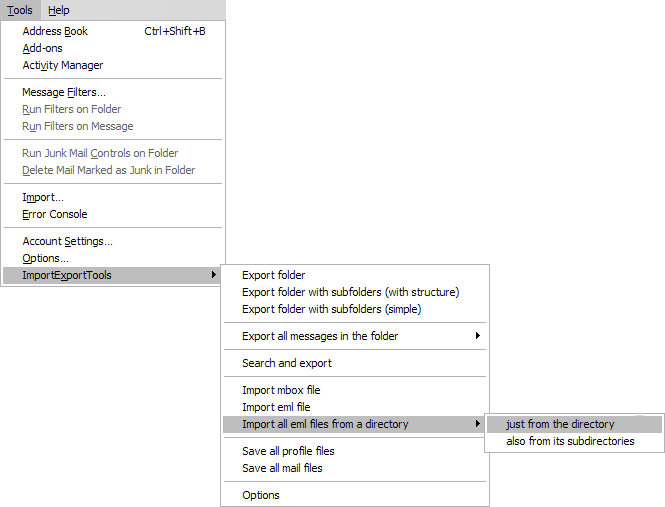Outlook-Thunderbird rände ja posti üleandmine kasutades Outlook Export Wizard
See artikkel kirjeldab protsessi MS Outlook rände eksportides oma elektroonilise kirjavahetuse abiga Outlook Export Wizard järgnevate Mozilla Thunderbirdi import.
See on tõsi, muidugi, et Mozilla Thunderbird meiliklient on import viisardit sõnumeid ( “Tööriistad” menüü → “Import ...”), aadressiraamat, seaded ja filtrid Outlooki ja Outlook Express posti kliendid. Kuid paljud kasutajad kurdavad, et pärast Thunderbirdi import kasutades seda viisardit, sõnumeid HTML vormingut on katki ja sõnumi teksti kuvatakse valesti. Seetõttu oleme otsustanud pakkuda oma proovitud ja tõestatud meetod Outlook-Thunderbird migratsiooni e-kirju, mis võib olla kunagi nii veidi keerulisem, kuid teeme teile nendest raskustest.
Kuidas väljavõte e-kirju MS Outlook
Esimene samm on väljavõte e-kirju Outlookist .eml formaat. See on universaalne formaat, kuid see ei toeta sisseehitatud Outlook Export Wizard, Seetõttu me kasutame Outlook ekspordi abil kasulikkust selle läbiviimiseks.
- Käivitada Outlook Export Wizard.
- Esimesel lehel võlur, vali erakaustafaili millest te soovite väljavõte e-kirju, kataloog, kuhu kaevandatud faile pannakse, ja sihtvorming valida “EML – Outlook Express (RFC822)”.
- Oota skaneerib programm struktuuri valitud .PST Fail ja seejärel alustada protsessi eraldada kirju.
Tulemuseks on see, et Määratud kataloog, tekib kogum kaustad sobitamine need Outlook, täis .eml faile.
Thunderbird EML import
Sul võib olla üllatunud teada, et põhilised versioon Mozilla programmi, seal ei ole Thunderbird EML import mehhanism, kuigi kui soovite salvestada sõnumeid EML Thunderbird võimaldab teil seda teha. See piirang on võimalik vältida paigaldades add-:
- Mine veebilehele, kus ImportExportTools add- (https://freeshell.de//~kaosmos/mboximport-en.html) ja alla selle koopia koos .xpi pikendamine (plug-in on tasuta jagamiseks).
- Käivitada Thunderbird ja installida lisandmoodul (tööriistad” menüü →”Lisandmoodulid”, “Paigalda ...” nupp). Kui installimine on lõpule, taaskäivitamise Thunderbird.
- Thunderbird, navigeerida kataloogi, kuhu soovid importida e-kirjad.
- in “Tööriistad” menüü → “ImportExportTools” → “Importida kõik eml failid kataloogi”, valima “lihtsalt kataloogist” importida ainult EML faile, mis on kataloogi, või muidu “Samuti selle alamkatalooge” jaoks Thunderbird EML import alates Määratud kataloog ja kõik selle alamkataloogid.
- Dialoogis ilmuvas aknas, vali kataloog, mida kasutati Outlook eksport.
Nüüd kirjad on üle, ja Outlook-Thunderbird ränne on lõppenud. Soovitav on võtta pilk imporditud sõnumid lihtsalt veenduda, et need on õigesti kuvada. Aga, mingeid probleeme on väga ebatõenäoline, kuna nii palju kui toetust EML Thunderbird on väga palju kuni ülesanne.